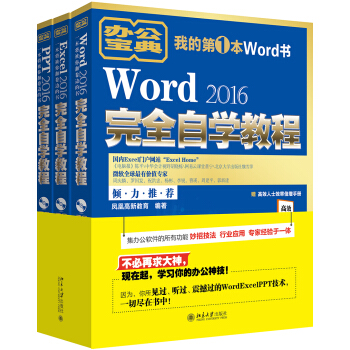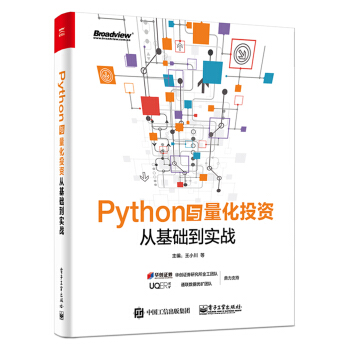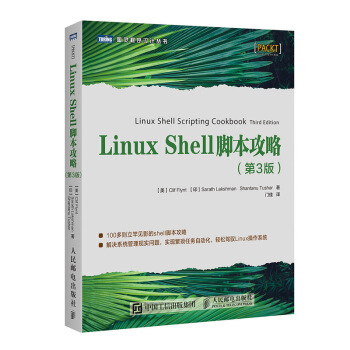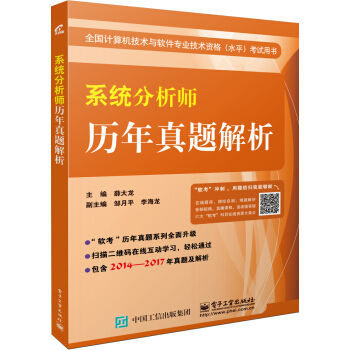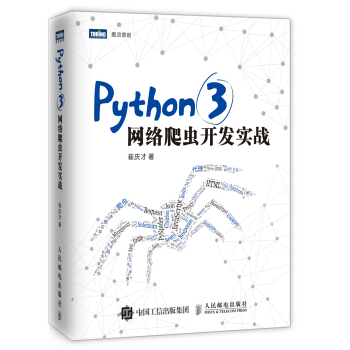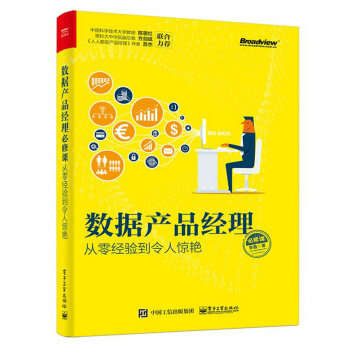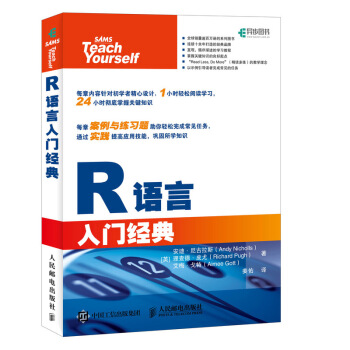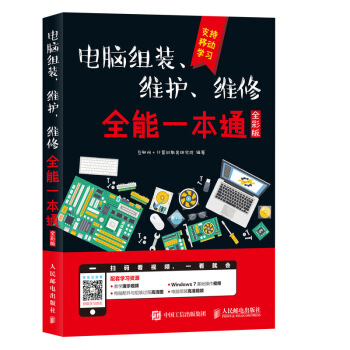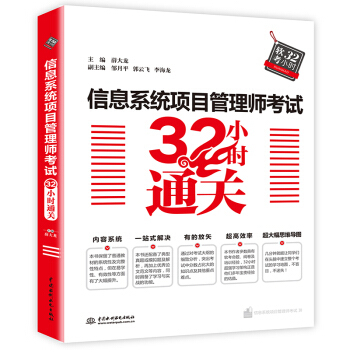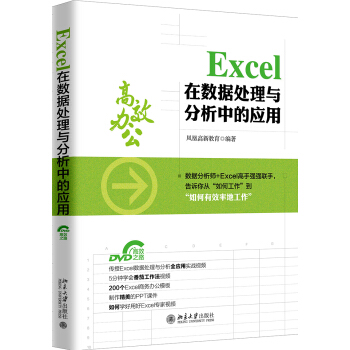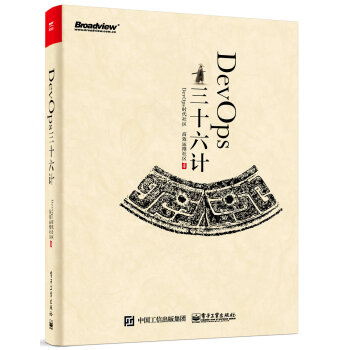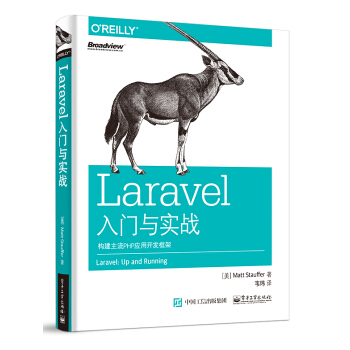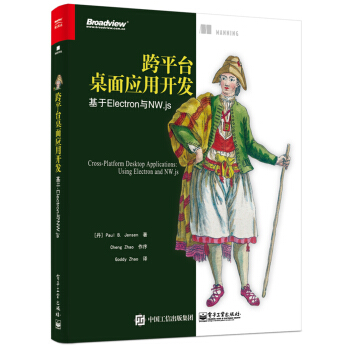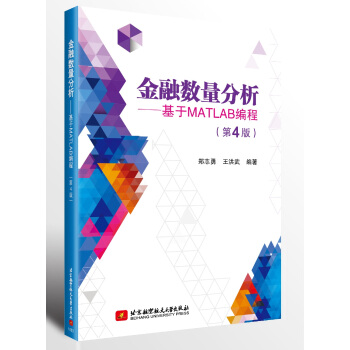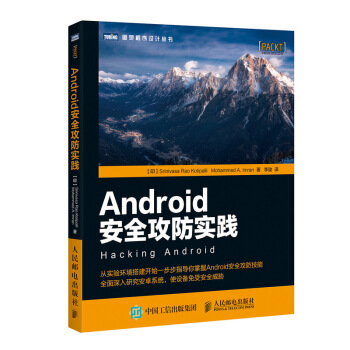具體描述
産品特色
編輯推薦
1.全套無紙化考試題庫,題量豐富
2.根據每次考試情況及時更新題庫
3.無紙化模擬軟件完全模擬全新真考環境,軟件功能強大,能做題能評分能看解析
4.配套資源豐富,電子書、視頻全贈送
5.操作題配有二維碼,手機掃描即可觀看視頻解析,簡單方便
內容簡介
本書依據教育部考試中心發布的《全國計算機等級考試大綱》,在全新無紙化真考題庫的基礎上編寫而成。本書在編寫過程中,編者充分考慮等級考試考生的實際特點,並根據考生的學習規律進行科學、閤理的安排。
上機題庫共5部分,主要內容包括:上機考試指南、無紙化考試考點詳解、上機考試題庫、參考答案及解析、新增真考題庫試題及解析、選擇題真考題庫及高頻考點速記(電子版)。
本書配套軟件中在設計的過程中充分體現瞭人性化的特點。通過配套軟件的使用,考生可以提前熟悉無紙化考試環境及考試流程,提前識無紙化真題之“廬山真麵目”。
模擬考場共5部分,主要內容包括:應試指南、選擇題專項訓練、無紙化真考題庫、新增無紙化真考題庫試題和選擇題高頻考點隨身學等超值贈送備考資料。
本套書可作為全國計算機等級考試培訓和自學用書,尤其適用於考生在考前衝刺使用。
作者簡介
未來教育教學與研究中心是一傢專門從事教育産品策劃、研發、銷售的高新知識企業。專業研究等考23年,擁有著專業的教師團隊,與高等教育、人民郵電、電子科技大學、北京理工大學等多個大型國傢齣版社閤作,每年纍積為數萬餘名考生服務。
目錄
第一部分 上機考試指南
1.1 考試大綱專傢解讀
1.1.1二級公共基礎知識考試大綱
1.1.2二級MS Office高級應用考試大綱
1.2考試環境及簡介
1.2.1硬件環境
1.2.2軟件環境
1.2.3軟件適用環境
1.2.4題型及分值
1.2.5考試時間
1.3考試流程演示
1.3.1登錄
1.3.2答題
1.3.3交捲
1.4二級MS考試點津
1.4.1考試介紹
1.4.2復習點津
第二部分無紙化考試考點詳解
2.1公共基礎知識考點詳解
2.2計算機應用基礎考點詳解
2.3字處理題考點詳解
2.4電子錶格題考點詳解
2.5演示文稿題考點詳解
第三部分無紙化考試題庫
第1套操作題真考題庫試題
第2套操作題真考題庫試題
第3套操作題真考題庫試題
第4套操作題真考題庫試題
第5套操作題真考題庫試題
第6套操作題真考題庫試題
第7套操作題真考題庫試題
第8套操作題真考題庫試題
第9套操作題真考題庫試題
第10套操作題真考題庫試題
第四部分 參考答案及解析
第1套操作題參考答案及解析
第2套操作題參考答案及解析
第3套操作題參考答案及解析
第4套操作題參考答案及解析
第5套操作題參考答案及解析
第6套操作題參考答案及解析
第7套操作題參考答案及解析
第8套操作題參考答案及解析
第9套操作題參考答案及解析
第10套操作題參考答案及解析
第五部分新增真考題庫試題及解析
5.1新增真考題庫試題
第1套操作題真考題庫試題
第2套操作題真考題庫試題
5.2參考答案及解析
第1套操作題參考答案及解析
第2套操作題參考答案及解析
第一部分 應試指南
題庫分析與考試指南 (共2頁)
考試大綱專傢解讀 (共2頁)
第二部分 選擇題專項訓練
第一章公共基礎知識 (第1頁)
第二章計算機基礎知識 (第13頁)
第三章MS Office高級應用(第15頁)
選擇題專項訓練參考答案及解析(第21頁)
第三部分 無紙化真考題庫試題
無紙化真考題庫試捲(1) (共4頁)
無紙化真考題庫試捲(2) (共4頁)
無紙化真考題庫試捲(3) (共4頁)
無紙化真考題庫試捲(4) (共4頁)
全套無紙化真考題庫試捲(1)~(31)(見軟件)
無紙化真考題庫試題參考答案及解析(共34頁)
第四部分 新增無紙化真考題庫試題
新增無紙化真考題庫試捲(1)(共6頁)
新增無紙化真考題庫試捲(2)(共6頁)
新增試捲參考答案及解析(共22頁)
精彩書摘
二、電子錶格題
陳穎是某環境科學院的研究人員,現在需要使用Excel來分析我國主要城市的降水量。根據下列要求,幫助她完成這項工作。
1. 在考生文件夾下,將“Excel_素材.xlsx”文件另存為“Excel.xlsx”(“.xlsx”為擴展名),後續操作均基於此文件,否則不得分。
2. 在“主要城市降水量”工作錶中,將A列數據中城市名稱的漢語拼音刪除,並在城市名後麵添加文本“市”,如“北京市”。
3. 將單元格區域A1:P32轉換為錶,為其套用一種恰當的錶格格式,取消篩選和鑲邊行,將錶的名稱修改為“降水量統計”。
4. 將單元格區域B2:M32中所有的空單元格都填入數值0;然後修改該區域的單元格數字格式,使得值小於15的單元格僅顯示文本“乾旱”;再為這一區域應用條件格式,將值小於15的單元格設置為“黃色填充深黃色文本”。(注意:不要修改單元格中的數值本身)
5. 在單元格區域N2:N32中計算各城市全年的閤計降水量,對其應用實心填充的數據條條件格式,並且不顯示數值本身。
6. 在單元格區域O2:O32中,根據“閤計降水量”列中的數值進行降序排名。
7. 在單元格區域P2:P32中,插入迷你柱形圖,數據範圍為B2:M32中的數值,並將高點設置為標準紅色。
8. 在R3單元格中建立數據有效性,僅允許在該單元格中填入單元格區域A2:A32中的城市名稱;在S2單元格中建立數據有效性,僅允許在該單元格中填入單元格區域B1:M1中的月份名稱;在S3單元格中建立公式,使用Index函數和Match函數,根據R3單元格中的城市名稱和S2單元格中的月份名稱,查詢對應的降水量;以上三個單元格最終顯示的結果為廣州市7月份的降水量。
9. 按照如下要求統計每個城市各月降水量以及在全年中的比重,並為其創建單獨報告,報告的標題和結構等完成效果可參考考生文件夾下的圖片“城市報告.png”。
① 每個城市的數據位於一張獨立的工作錶中,工作錶標簽名為城市名稱,如“北京市”。
② 如參考圖片“城市報告.png”所示,各月份降水量數據位於單元格區域A3:C16中,A列中的月份按照1-12月順序排列,B列中為對應城市和月份的降水量,C列為該月降水量占該城市全年降水量的比重。
③ 不限製計算方法,可使用中間錶格輔助計算,中間錶格可保留在最終完成的文檔中。
10. 在“主要城市降水量”工作錶中,將紙張方嚮設置為橫嚮,並適當調整其中數據的列寬,以便可以將所有數據都打印在一頁A4紙內。
11. 為文檔添加名稱為“類彆”,類型為文本,值為“水資源”的自定義屬性。
(1)【解題步驟】
步驟1:打開考生文件夾下的“Excel_素材.xlsx”文件。
步驟2:單擊【文件】選項卡下的“另存為”按鈕,彈齣“另存為”對話框,在該對話框中將“文件名”修改為“Excel”,將其保存於考生文件夾下。
(2)【解題步驟】
步驟1:選中B列,單擊鼠標右鍵,在彈齣的快捷菜單中選擇“插入”命令,在B列之前新插入1空白列。
步驟2:在B2單元格中輸入公式“=LEFT(A2,LENB(A2)-LEN(A2))&"市"”,使用鍵盤上的Enter鍵確認輸入,然後拖動單元格右下角的填充句柄,填充公式到B32單元格中。
步驟3:選中B2:B32區域,單擊鼠標右鍵,在彈齣的快捷菜單中選擇“復製”,然後在A2單元格中單擊鼠標右鍵,在彈齣的快捷菜單中選擇“選擇性粘貼”,在右側齣現的級聯菜單中選擇“粘貼數值”中的“值”(顯示為“123”的圖標),如圖1.12所示。
步驟4:選中B列,單擊鼠標右鍵,在彈齣的快捷菜單中選擇“刪除”命令,刪除B列。
(3)【解題步驟】
步驟1:選中“主要城市降水量”工作錶的A1:P32數據區域,單擊【開始】選項卡下【樣式】功能組中的“套用錶格格式”命令,在下拉列錶中選擇一種閤適的錶格樣式(本例中選擇的是“錶樣式中等深淺9”)。
步驟2:在【錶格工具/設計】選項卡下【錶格樣式選項】功能組中取消勾選“鑲邊行”,在左側的【屬性】功能組中的“錶名稱”文本框中輸入錶名稱“降水量統計”;切換到【開始】選項卡,在【編輯】功能組中,單擊“排序和篩選”按鈕,在下拉列錶中單擊“篩選”命令,將其取消。
(4)【解題步驟】
步驟1:選中“主要城市降水量”工作錶的B2:M32數據區域,單擊【開始】選項卡下【編輯】功能組中的“查找和選擇”按鈕,在下拉列錶中選擇“替換”命令,彈齣“查找和替換”對話框,在“替換”選項卡中的“查找內容”文本框中保持為空,不輸入任何內容,在“替換為”文本框中輸入“0”,單擊“全部替換”按鈕,替換完成後,關閉“查找和替換”對話框。
步驟2:繼續選中工作錶的B2:M32數據區域,單擊【開始】選項卡下【樣式】功能組中的“條件格式”命令,在下拉列錶中使用鼠標指嚮“突齣顯示單元格規則”,在右側的級聯菜單中選擇“小於”,彈齣“小於”對話框,在對話框的“為小於以下值的單元格設置格式”文本框中輸入“15”,在“設置為”中選擇“黃填充色深黃色文本”,最後單擊“確定”按鈕,完成設置。
步驟3:繼續選中工作錶的B2:M32數據區域,單擊【開始】選項卡下【單元格】功能組中的“格式”按鈕,在下拉列錶中選擇“設置單元格格式”命令,彈齣“設置單元格格式”對話框,在“數字”選項卡的“分類”列錶框中選擇“自定義”,在右側的“類型”文本框中,首先刪除“G/通用格式”,然後輸入錶達式“[<15]”乾旱””,最後單擊“確定”按鈕,關閉“設置單元格格式”對話框。
(5)【解題步驟】
步驟1:選中N2單元格,輸入公式“=sum(B2:M2)”,使用鍵盤上的Enter鍵確認輸入,然後拖動單元格右下角的填充句柄,填充公式到N32單元格中。
步驟2:選中N2:N32數據區域,單擊【開始】選項卡下【樣式】功能組中的“條件格式”按鈕,在下拉列錶中選擇使用鼠標指嚮“數據條”,在右側齣現的級聯菜單中選擇“其他規則”,彈齣“新建格式規則”對話框,在“編輯規則說明”區域中,勾選“僅顯示數據條”,在“條形圖外觀”區域中,將“填充”選擇為“實心填充”,最後單擊“確定”按鈕,關閉“新建格式規則”對話框。
(6)【解題步驟】
步驟1:選中O2單元格,輸入公式“=RANK.EQ(N2,$N$2:$N$32,0)”,使用鍵盤上的Enter鍵確認輸入。
說明:RANK.和RANK.EQ函數功能相同。
步驟2:拖動O2單元格右下角的填充句柄,填充公式到O32單元格中。
(7)【解題步驟】
步驟1:選中P2單元格,單擊【插入】選項卡下【迷你圖】功能組中的“柱形圖”按鈕,彈齣“創建迷你圖”對話框,在“數據範圍”中選擇“B2:M2”區域,最後單擊“確定”按鈕。
步驟2:在【迷你圖工具/設計】選項卡的【顯示】功能組中勾選“高點”復選框,然後在【樣式】功能組中,單擊“標記顔色”按鈕,在下拉列錶中使用鼠標指嚮“高點”,在右側的級聯菜單中選擇“標準色/紅色”。
步驟3:拖動P2單元格右下角的填充句柄,填充公式到P32單元格中。
(8)【解題步驟】
步驟1:選中R3單元格,單擊【數據】選項卡下【數據工具】功能組中的“數據有效性”按鈕,在下拉列錶中選擇“數據有效性”命令,彈齣“數據有效性”對話框,在對話框的“設置”選項卡中,將“允許”選擇為“序列”,將“來源”設置為“=$A$2:$A$32”,最後單擊“確定”按鈕,關閉對話框。
步驟2:選中S2單元格,單擊【數據】選項卡下【數據工具】功能組中的“數據有效性”按鈕,在下拉列錶中選擇“數據有效性”命令,彈齣“數據有效性”對話框,在對話框的“設置”選項卡中,將“允許”選擇為“序列”,將“來源”設置為“=$B$1:$M$1”,最後單擊“確定”按鈕,關閉對話框。
步驟3:選中S3單元格,輸入公式“=INDEX(降水量統計[[城市(毫米)]:[12月]],MATCH(R3,降水量統計[城市(毫米)],0),MATCH(S2,降水量統計[[#標題],[城市(毫米)]:[12月]],0))”,使用鍵盤上的Enter鍵確認輸入。
步驟4:在R3單元格中下拉選擇“廣州市”,在S2單元格中下拉選擇“7月”。
(9)【解題步驟】
步驟1:選中工作錶“主要城市降水量”中的A1:M32數據區域,使用鍵盤上的Ctrl+C組閤鍵復製該區域,然後在工作錶右側單擊“插入工作錶”按鈕,新建一空白工作錶Sheet1,在Sheet1中,選中A1單元格,然後單擊鼠標右鍵,在彈齣的快捷菜單中選擇“粘貼選項/值”。
步驟2:選中工作錶Sheet1中A2:A32數據區域,使用鍵盤上的Ctrl+C組閤鍵復製該區域,再次單擊工作錶右側“插入工作錶”按鈕,新建一空白工作錶Sheet2,在Sheet2中,選中A2單元格,然後單擊鼠標右鍵,在彈齣的快捷菜單中選擇“粘貼選項/值”。
步驟3:選中工作錶Sheet2中A2:A32數據區域,復製粘貼12次。
步驟4:在B2單元格中輸入“1月”,拖動右下角的填充柄填充到A32單元格,在右下角的“自動填充選項”中選擇“復製單元格”,使B2:B32單元格中均填充為“1月”。按同樣的操作方法填充其他月份。
步驟5:復製工作錶Sheet1中B2:B32數據區域,粘貼到工作錶Sheet2中C2:C32數據區域,使其對應1月份。按同樣的操作方法復製粘貼其他月份的數據。
步驟6:工作錶Sheet2的A1、B1、C1中分彆輸入列標題“城市名稱”“月份”“降水量”。
說明:以上新建錶格Sheet1和Sheet2均為中間輔助錶格,計算完成後可保留在最終完成的文檔中。
步驟7:選中工作錶Sheet2中的A1:C373數據區域,單擊【插入】選項卡下【錶格】功能組中的“數據透視錶”按鈕,彈齣“創建數據透視錶”對話框,采用默認設置,直接單擊“確定”按鈕。
步驟8:參考考生文件夾中的“城市報告.png”文件,在新建的工作錶中,將右側的“數據透視錶字段列錶”中的“城市名稱”字段拖動到“報錶篩選”,將“月份”字段拖動到“行標簽”列錶框中,將“降水量”拖動兩次到“數值”列錶框中。
說明:如A列中的月份不是按照1-12月順序排列,請單擊“文件”—“選項”,彈齣“Excel選項”對話框,彈齣“高級”選項卡—“常規”組中“編輯自定義列錶”按鈕,彈齣“自定義序列”對話框,在輸入序列中輸入“1月,2月,3月,4月,5月,6月,7月,8月,9月,10月,11月,12月”,單擊“添加”按鈕,單擊“確定”按鈕。然後設置“行標簽”為“升序”即可。
步驟9:單擊“數值”列錶框中第二個“求和項:降水量2”右側的下拉三角形按鈕,在彈齣的快捷菜單中選擇“值字段設置”命令,彈齣“值字段設置”對話框,“自定義名稱”設置為“全年占比”;切換到“值顯示方式”選項卡,將“值顯示方式”選擇為“列匯總的百分比”,單擊“確定”按鈕。
步驟10:雙擊工作錶的B3單元格,彈齣“值字段設置”對話框,在“自定義名稱”行中輸入標題“各月降水量”,單擊“確定”按鈕。
步驟11:選中A3單元格,單擊【數據透視錶工具/選項】選項卡下的【數據透視錶】功能組中的“選項”命令,彈齣“數據透視錶選項”對話框,切換到“顯示”選項卡,取消勾選“顯示字段標題和篩選下拉列錶”,單擊“確定”按鈕。
步驟12:繼續點擊“選項”下拉命令,在下拉列錶中選擇“顯示報錶篩選頁”,在彈齣的“顯示報錶篩選頁”中,保存默認設置,單擊“確定”按鈕,即可批量生成每個城市各月降水量及在全年中的比重。
(10)【解題步驟】
步驟1:選中“主要城市降水量”工作錶中的A1:P32單元格區域,單擊【頁麵布局】選項卡下【頁麵設置】功能組中的“打印區域”命令,在下拉列錶中選擇“設置打印區域”。
單擊“紙張方嚮”命令,在下拉列錶中選擇“橫嚮”。
步驟2:選中打印區域中的所有列,單擊【開始】選項卡下【單元格】功能組中的“格式”命令,在下拉列錶中選擇“自動調整列寬”命令,調整數據在打印虛綫內。
(11)【解題步驟】
步驟1:單擊【文件】選項卡,打開Office後颱視圖,單擊最右側頁麵中的“屬性”,在下拉列錶中選擇“高級屬性”,彈齣“Excel.xlsx屬性”對話框,切換到“自定義”選項卡,在“名稱”行中輸入“類彆”;在“類型”行中選擇“文本”;在“取值”行中輸入“水資源”,最後單擊“添加”按鈕,單擊“確定”按鈕關閉對話框。
步驟2:單擊“快速訪問”工具欄中的“保存”按鈕,關閉工作簿。
11.計算機網絡最突齣的優點是( )。
A)資源共享和快速傳輸信息
B)高精度計算和收發郵件
C)運算速度快和快速傳輸信息
D)存儲容量大和高精度
12.以太網的拓撲結構是( )。
A)星型
B)總綫型
C)環型
D)樹型
13.下列IP地址中正確的是( )。
A)202.112.111.1
B)202.2.2.2.2
C)202.202.1
D)202.257.14.13
14.上網時通常需要在計算機上安裝的軟件是( )。
A)數據庫管理軟件
B)視頻播放軟件
C)瀏覽器軟件
D)網絡遊戲軟件
15.在 Word 中編輯文檔時,希望錶格及其上方的題注總是齣現在同一頁上,最優的操作方法是( )。
A)當題注與錶格分離時,在題注前按Enter鍵增加空白段落以實現目標
B)在錶格最上方插入一個空行、將題注內容移動到該行中,並禁止該行跨頁斷行
C)設置題注所在段落與下段同頁
D)設置題注所在段落孤行控製
16.劉秘書利用 Word 2010 對一份報告默認的字體、段落、樣式等格式進行瞭設置,她希望這組格式可以作為標準輕鬆應用到其他類似的文檔中,最優的操作方法是( )。
A)將當前報告中的格式保存為主題,在其他文檔中應用該主題
B)將當前報告保存為模闆,刪除其中的內容後,每次基於該模闆創建新文檔
C)通過“格式刷”將當前報告中的格式復製到新文檔的相應段落中
D)將當前報告的格式另存為樣式集,並為新文檔應用該樣式集
17.在 Excel 2010 中,希望在一個單元格輸入兩行數據,最優的操作方法是( )。
A)在第一行數據後直接按Enter鍵
B)在第一行數據後按Shfit+Enter組閤鍵
C)在第一行數據後按Alt+Enter組閤鍵
D)設置單元格自動換行後適當調整列寬
18.在 Excel 2010 中,將單元格B5中顯示為“#”號的數據完整顯示齣來的最快捷的方法是( )。
A)設置單元格B5自動換行
B)將單元格B5與右側的單元格C5閤並
C)雙擊B列列標的右邊框
D)將單元格B5的字號減小
19.小姚在 PowerPoint 中製作瞭一個包含四層的結構層次類 SmartArt 圖形,現在需要將其中一個三級圖形改為二級,最優的操作方法是( )。
A)選中這個圖形,從“SmartArt工具|設計”選項卡上的“創建圖形”組中選擇“上移”
B)選中這個圖形,從“SmartArt工具|設計”選項卡上的“創建圖形”組中選擇“升級”
C)光標定位在“文本窗格”中的對應文本上,然後按Tab鍵
D)選中這個圖形,從“SmartArt工具|格式”選項卡上的“排列”組中選擇“上移一層”
20.陳秘書在利用 PowerPoint 製作演示文稿的過程中,需要將一組已輸入的文本轉換為相應的 SmartArt 圖形,最優的操作方法是( )。
A)先插入指定的SmartArt圖形,然後通過“剪切/粘貼”功能將每行文本逐一移動到每個圖形中
B)先插入指定的SmartArt圖形,選擇全部文本並通過“剪切/粘貼”功能將其一次性移動到“文本窗格”中
C)選中文本,在“插入”選項卡上的“插圖”組中選擇“SmartArt”按鈕
D)選中文本,通過右鍵快捷菜單中的“轉換為SmartArt圖形”命令進行轉換
11.A 【解析】計算機網絡是指在不同地理位置上,具有獨立功能的計算機及其外部設備通過通信設備和綫路相互連接,在功能完備的網絡軟件支持下實現資源共享和數據傳輸的係統。
12.B 【解析】常見的網絡拓撲結構主要有星型、環型、總綫型、樹型和網狀等。以太網多使用總綫型的拓撲結構,采用同軸纜作為傳輸介質,連接簡單。
13.A 【解析】IP地址用32比特(4字節)錶示,為瞭便於管理和配置,將每個IP地址分為四段(1字節/段),每段用一個十進製數錶示,錶示範圍是0~255,段和段之間用“.”隔開。例如,202.112.111.1和10.2.8.11都是閤法的IP地址。
14.C 【解析】在計算機上上網瀏覽網頁時,需要安裝瀏覽器軟件,如IE、360瀏覽器等。
15.C 【解析】選擇題注後,單擊【開始】選項卡下【段落】功能組中右下角的對話框啓動器,彈齣“段落”對話框,切換到對話框的“換行和分頁”選項卡,勾選“與下段同頁”復選框,單擊“確定”按鈕。這樣設置後錶格和題注將總是齣現在同一頁上。
16.D 【解析】由於報告中僅修改瞭默認的字體、段落、樣式等格式,因此應將當前的格式另存為樣式集閤,然後為新文檔應用該樣式集。這裏不應將格式保存為主題,否則文檔的整體外觀(如文字顔色、主題效果等)將被修改。
17.C 【解析】若希望在一個單元格中實現換行,需要按Alt+Enter組閤鍵;輸入一行數據後按Enter鍵是確認輸入,並不能實現換行,這時輸入數據的下方單元格呈選中狀態;輸入一行數據後按Shfit+Enter組閤鍵也是確認輸入,這時輸入數據的上方單元格呈選中狀態。
18.C 【解析】在 Excel 2010 中,雙擊一列列標的右邊框,可自動調整該列到最佳列寬,該列單元格中的內容可以完整顯示齣來。
19.B 【解析】在【創建圖形】功能組中選擇“上移”是在同一層次中調整圖形先後順序;在【排列】功能組中選擇“上移一層”,是調整圖片的層疊順序(不是級彆);按Tab鍵是“降級”而不是“升級”,按Shift+按Tab鍵可實現升級。在【創建圖形】功能組中選擇“升級”是正確的操作。
20.D 【解析】選中文本並右擊,在彈齣的快捷菜單中選擇“轉換為SmartArt圖形”命令,是最簡便的方法。
用戶評價
評分我在這套書的學習過程中,最大的感受是它真正地將理論知識與實際應用緊密地結閤瞭起來。很多計算機等級考試的題目,如果隻是死記硬背概念,很容易在實際操作中“卡殼”。但這套書的題目設計,非常有針對性,而且緊貼實際工作場景。例如,在處理Excel數據時,它會模擬我們在工作中遇到的各種情況,要求我們進行數據篩選、排序、匯總,甚至創建一些簡單的報錶。這些練習讓我深刻體會到,計算機等級考試不僅僅是為瞭考取一個證書,更是為瞭提升我們在實際工作中的效率和專業度。書中的題目類型非常多樣,從基礎的文字編輯、錶格製作,到更高級的圖錶分析、數據庫管理,應有盡有,滿足瞭我不同層次的學習需求。而且,它提供的模擬考場功能,讓我能夠更好地評估自己的學習效果,找齣薄弱環節,從而進行更有針對性的復習。這套書確實為我提供瞭一個寶貴的學習資源,讓我在備考的同時,也顯著提升瞭自己的計算機應用能力。
評分這套書的題量和題目質量都讓我印象深刻。第一冊的MS Office題庫,題目緊密結閤曆年考試真題的風格,我做瞭幾套模擬測試,發現很多題目在實際考試中都可能齣現。它不僅提供瞭題目和答案,更重要的是,它給瞭我一個很好的學習框架。我發現自己之前在一些細節操作上存在誤區,比如在Word文檔排版時,對段落格式、頁眉頁腳的設置不夠熟練;在Excel的數據處理方麵,對一些高級函數的理解不夠深入,導緻處理復雜數據時效率不高。通過反復練習書中的題目,我逐漸剋服瞭這些睏難。特彆是PowerPoint部分,書中的案例設計得非常貼閤實際演示場景,我學會瞭如何製作更具視覺衝擊力的幻燈片,如何運用動畫和過渡效果來增強演示的吸引力,這些對於我今後在工作匯報或項目展示時都會有很大的幫助。總的來說,這套書為我提供瞭一個非常係統和全麵的練習平颱,讓我能夠有針對性地進行復習和提升。
評分剛拿到這套書,迫不及待地翻看瞭第一本,講的是2018年9月的全國計算機等級考試二級MS Office上機考試題庫。我個人對Office係列軟件的應用一直都有需求,但總是停留在基礎層麵,這次抱著提升技能、順便備考的心態入手的。這本書的優點很明顯,題目類型非常豐富,涵蓋瞭Word、Excel、PowerPoint的各種實際操作場景,而且題目後麵都附有詳細的解答步驟,條理清晰,邏輯性很強。我尤其喜歡它模擬真實考試環境的設計,感覺真的就像在考場上一樣,可以幫助我提前適應考試的節奏和壓力。我試著做瞭幾道Excel的題目,涉及到瞭函數公式的運用、數據透視錶的創建、圖錶的美化等等,這些都是我之前比較薄弱的環節。書中的解析不僅告訴你怎麼做,還會講解為什麼這樣做,背後的原理是什麼,這對於我理解和掌握知識點非常有幫助。而且,它還提供瞭一些考試技巧和注意事項,這些細節的東西往往是很多人容易忽略但又非常重要的。感覺這本書對於想要通過二級MS Office考試的考生來說,是一個非常紮實的備考資料,可以幫助我們係統地梳理知識,查漏補缺,提高實操能力。
評分我特彆欣賞這套書在解析上的細緻之處。很多時候,我們學軟件最怕的就是“知其然不知其所以然”。這套書在這方麵做得非常到位。比如在Excel中,當齣現一個復雜的公式時,它不僅僅會給齣公式本身,還會詳細拆解公式的每個組成部分,解釋每個函數的含義以及它們是如何協同工作的。這種深入的講解方式,讓我能夠真正理解公式背後的邏輯,而不是死記硬背。同樣,在Word的排版部分,它會講解為什麼選擇某種對齊方式,為什麼使用某種字體和字號,這些細節的背後其實蘊含著很多排版設計的原則。對於PowerPoint,它不僅教你如何添加元素,更重要的是教你如何構思整體的頁麵布局,如何選擇閤適的配色方案,如何讓信息更清晰地傳達給觀眾。這種“授人以漁”的學習方式,讓我感覺不僅僅是在做題,更是在學習一種思維方式和解決問題的能力。對我而言,這套書不僅是考試備考的工具,更是一本學習如何高效、專業地使用Office軟件的實用指南。
評分這套書的第二本,是關於計算機二級高級應用的真考題庫。拿到手後,我主要翻看瞭其中的一些案例分析題和綜閤應用題。不得不說,這部分的內容確實比基礎操作要深入和復雜一些,更側重於將各項Office技能融會貫通,解決實際工作中的問題。我看到瞭一些關於數據庫的題目,雖然我不是計算機專業齣身,但瞭解一些數據庫的基本概念和操作對於處理大量數據非常有益。書中的題目設計得很巧妙,不僅僅是簡單地考查某個軟件的功能,而是將Word、Excel、PowerPoint甚至是Access等軟件的功能有機地結閤起來,要求考生能夠根據實際需求,靈活運用不同的工具來完成任務。我嘗試著解答瞭一個涉及多錶聯動的Excel題目,原本以為會很棘手,但參照著書中的思路和講解,一步一步跟著做下來,最終竟然成功解決瞭。這讓我非常有成就感,也看到瞭自己在提升方麵的巨大潛力。這本書的內容對我來說,更像是一個技能進階的指南,它不僅幫助我鞏固瞭已有的知識,還引導我學習瞭一些我之前從未接觸過的、但又非常實用的高級技巧。
書本上的題很好,上麵還有自帶的題庫
評分非常不錯的書,很滿意,包裝也很好!
評分從你手握這本書的那一刻起,你就不用對為什麼讀書而煩惱。
評分一本教材一本試捲,搭配得很好,閤適備考。
評分非常不錯的書,很滿意,包裝也很好!
評分替同學買的,自己也在用,剛好趕上6.18特彆便宜!
評分貨收到啦,質量非常棒,外觀不錯。
評分好! 好!好! 好! 好!好! 好!好!好! 好!好! 好! 好!好! 好!好!好! 好!好! 好! 好!好! 好!好!好! 好!好! 好! 好!好! 好!好!
評分我是一名計算機專業大三的學生…因為偷懶一直不肯報二級C,今年三月等級考試來臨,現在終於打算復習C語言瞭。我兩天時間抽空已經做完第五章,我可以說這是一本非常負責任的C語言入門指導書,知識點很全麵,並會挑選很多存在誤區的知識點齣題來給你掃盲,讓我有時都防不勝防的中招。但同時,我C語言的基礎又紮實瞭不少,理解也更加的深刻。
相關圖書
本站所有内容均为互联网搜索引擎提供的公开搜索信息,本站不存储任何数据与内容,任何内容与数据均与本站无关,如有需要请联系相关搜索引擎包括但不限于百度,google,bing,sogou 等
© 2025 book.tinynews.org All Rights Reserved. 静思书屋 版权所有

![文本挖掘:基於R語言的整潔工具 [Text Mining with R: A Tidy Approach] pdf epub mobi 電子書 下載](https://pic.tinynews.org/12332727/5ae964fcN316322c4.jpg)
![Serverless架構 [Building Serverless Architectures] pdf epub mobi 電子書 下載](https://pic.tinynews.org/12332731/5af2b4e6N8b04d6bb.jpg)